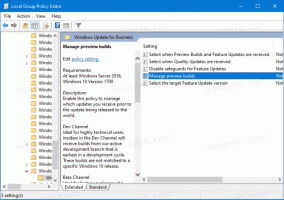Windows 10、Windows 8、およびWindows7のUACダイアログで無効になっている[はい]ボタンを修正
UACダイアログで[はい]ボタンが無効になっているWindowsでこの奇妙な問題に直面したことがある場合は、 特に、ユーザーアカウントがすでに管理者レベルである場合は、その理由について非常に混乱します。 アカウント。 この記事では、この問題を修正する方法を説明します。 この問題は、Windows 10、Windows 8.1、Windows 8、およびWindows7に影響を与える可能性があります。 Windowsオペレーティングシステムでこの問題が発生している場合は、次の手順を試してください。
この問題は、Windows 10、Windows 8.1、Windows 8、およびWindows7に影響を与える可能性があります。 Windowsオペレーティングシステムでこの問題が発生している場合は、次の手順を試してください。
- Windowsをセーフモードで再起動します。 詳細については、次の記事を参照してください。
- Windows10をセーフモードで起動します.
- Windows10およびWindows8のブートメニューにセーフモードを追加する方法.
- Windows8.1セーフモードで起動する方法
これにより、コンピュータを管理者として操作できるようになります。
- で 昇格したコマンドプロンプト、次のコマンドを実行します。
ネットユーザー管理者/アクティブ:はい
- Windowsをセーフモードで再起動します。 詳細については、次の記事を参照してください。
このコマンドは 組み込みの管理者アカウントを有効にする.
ヒント:を参照してください Windows10で管理者特権のコマンドプロンプトを開く方法.
- ここで、次のコマンドを入力します。
ネットユーザー管理者パスワード
これにより、管理者アカウントのパスワードが「password」という単語に設定されます。 他の任意のパスワードを使用できます。
- リブート 管理者としてサインインします。
- 管理者アカウントでサインインしているときに、管理者特権のコマンドプロンプトで次のコマンドを入力します。
ネットローカルグループ管理者YOUR_USER_NAME / add
これにより、ユーザーアカウントがローカルの「Adminstrators」グループに追加されます。
- オペレーティングシステムを再起動し、上記で指定したのと同じアカウントであると想定して、通常の資格情報でサインインします。
それでおしまい。 これで問題が解決し、UACダイアログの[はい]ボタンにアクセスできるようになります。 グレー表示されなくなります。